Cómo arreglar Instagram que no carga en Google Chrome
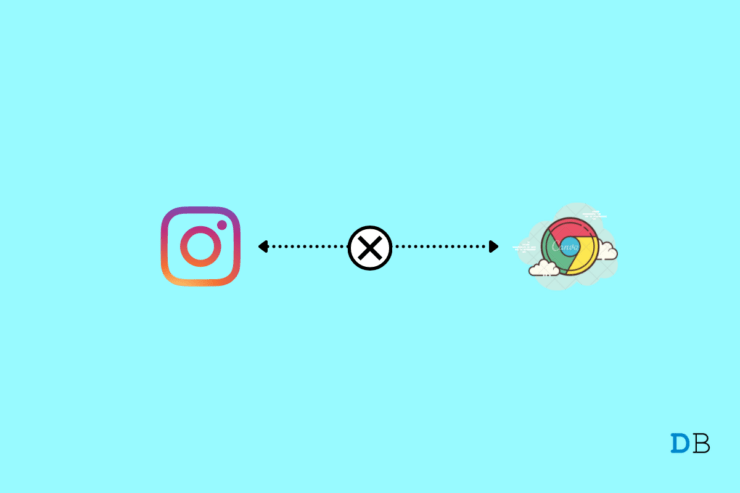
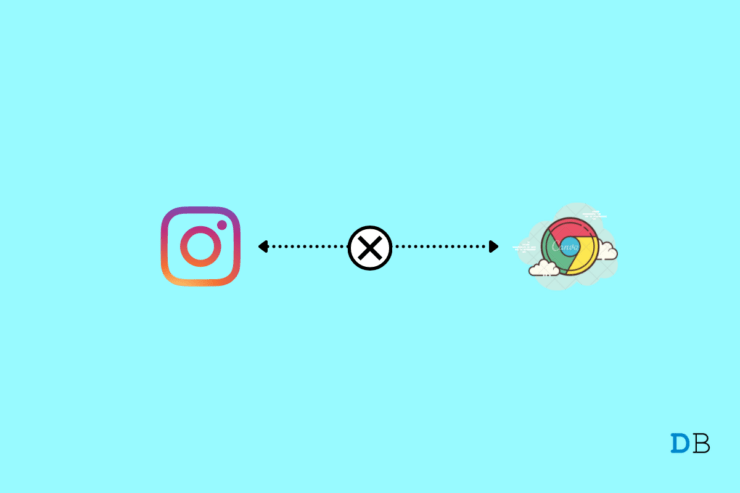
Instagram es una plataforma de intercambio de fotos muy popular accesible mediante aplicaciones móviles y una versión web. La versión web puede tener funcionalidades limitadas respecto a la app, y ocasionalmente deja de funcionar en navegadores como Google Chrome por motivos que van desde errores locales hasta problemas en los servidores de Instagram. Este artículo recopila comprobaciones y soluciones ordenadas por dificultad e impacto, con listas rápidas, un playbook, causas comunes y consejos para administradores.
Qué vas a encontrar en esta guía
- Diagnóstico rápido para identificar si el problema es local o del servicio.
- Pasos detallados para limpiar datos, caché y DNS.
- Cómo gestionar extensiones, actualizar, restablecer o reinstalar Chrome.
- Alternativas temporales y recomendaciones para equipos/administradores.
- Checklist y diagrama de decisión para seguir durante el soporte técnico.
Important: Antes de aplicar cambios significativos, anota tus contraseñas y ajustes críticos del navegador. Restablecer o reinstalar Chrome puede eliminar datos locales si no están sincronizados.
1. Comprobar si hay una caída del servicio
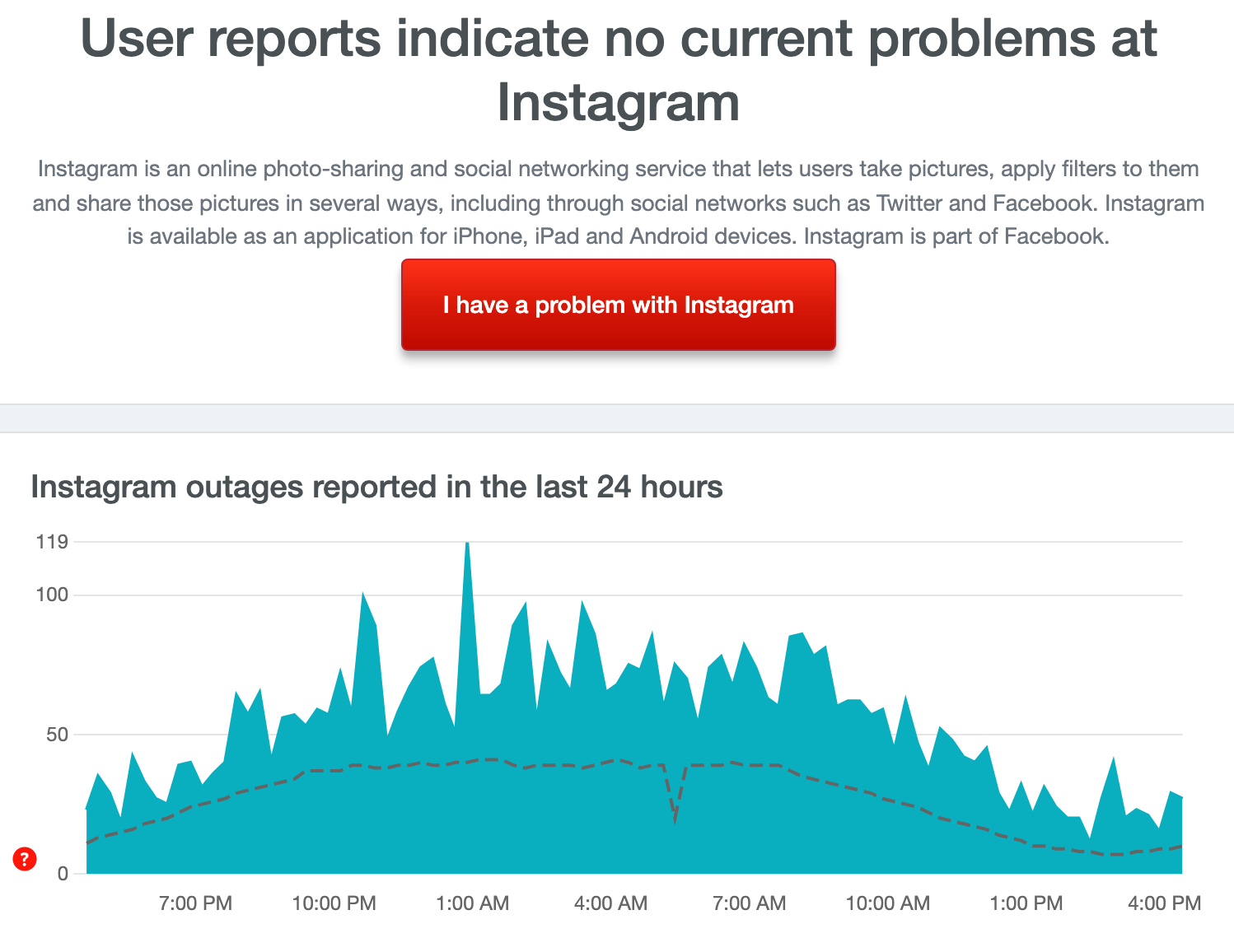
Por qué hacerlo: Si Instagram tiene una interrupción de servicio (outage), no hay nada que puedas hacer en tu equipo hasta que los servidores vuelvan a funcionar. Esto evita pérdida de tiempo en pasos que no resuelven el problema.
Cómo comprobarlo:
- Visita portales de reporte de estado como DownDetector o páginas similares que muestran interrupciones por región.
- Revisa la cuenta oficial de Instagram en Twitter/X o páginas de status (si existen) para avisos.
- Pide a un amigo o usa otro proveedor de internet (móvil vs. Wi‑Fi) para verificar si el problema es local.
Cuándo esta solución falla: Si no hay una caída reportada pero Instagram sigue sin cargar, continúa con los pasos locales.
2. Borrar los datos del sitio en Chrome
Si el sitio se carga mal o muestra información desactualizada, borrar los datos del sitio suele resolverlo porque elimina cookies, permisos y caché específicas de Instagram.
Pasos:
- Abre Instagram en Chrome.
- Haz clic en el icono del candado o en la “i” a la izquierda de la barra de direcciones.
- Abre “Site Settings” o “Configuración del sitio” (según idioma de Chrome).
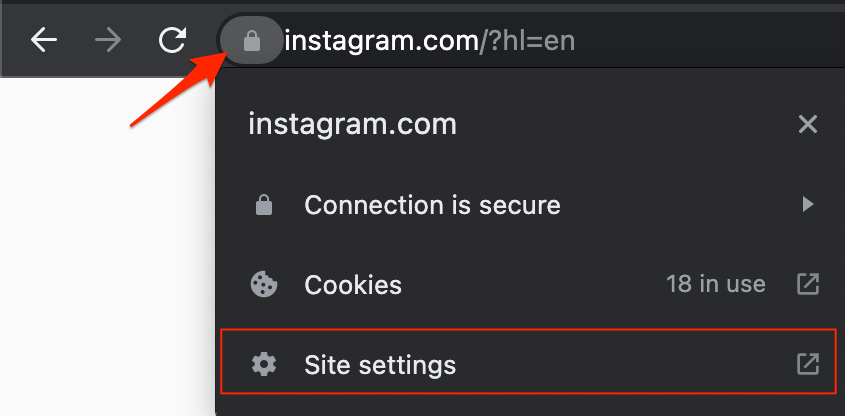
- Pulsa “Clear data” o “Borrar datos” para ese sitio.
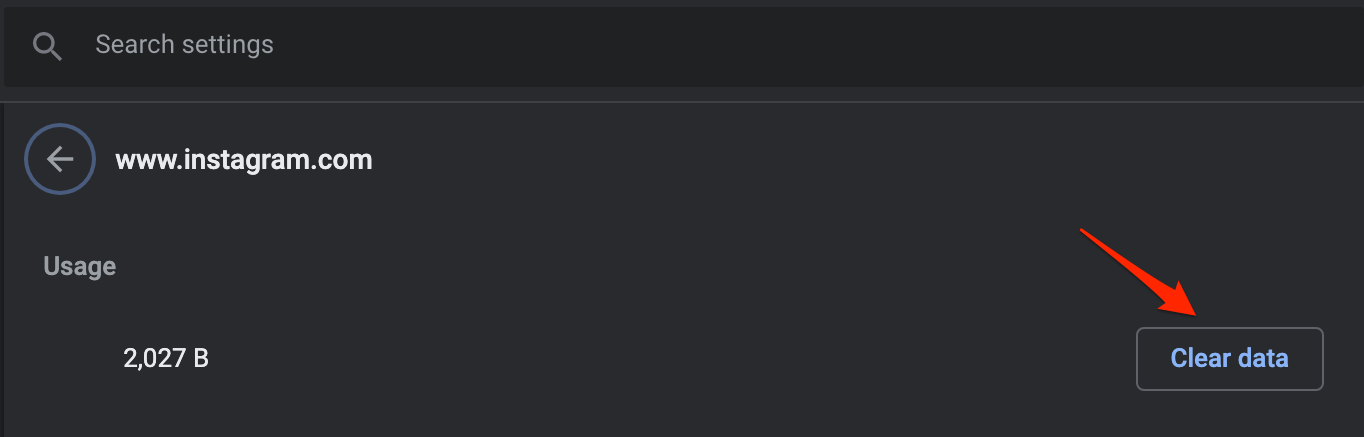
Qué esperar: Tras borrar datos del sitio, la página recargará como si fuera la primera vez que la visitas. Necesitarás iniciar sesión de nuevo si la cookie de sesión se elimina.
Nota: Si usas autenticación de dos factores, ten a mano tu método de verificación.
3. Borrar la caché y las cookies de Chrome
La caché corrupta es una causa frecuente de páginas que no cargan o se muestran con errores.
Cómo hacerlo rápido:
- Escribe chrome://settings/clearBrowserData en la barra de direcciones y presiona Enter.
- Aparecerá el diálogo “Clear Browsing Data”. Ve a la pestaña “Advanced”.
- Selecciona al menos “Cookies and other site data” y “Cached images and files”. No es necesario marcar contraseñas o datos de inicio de sesión.
- Haz clic en “Clear data”.
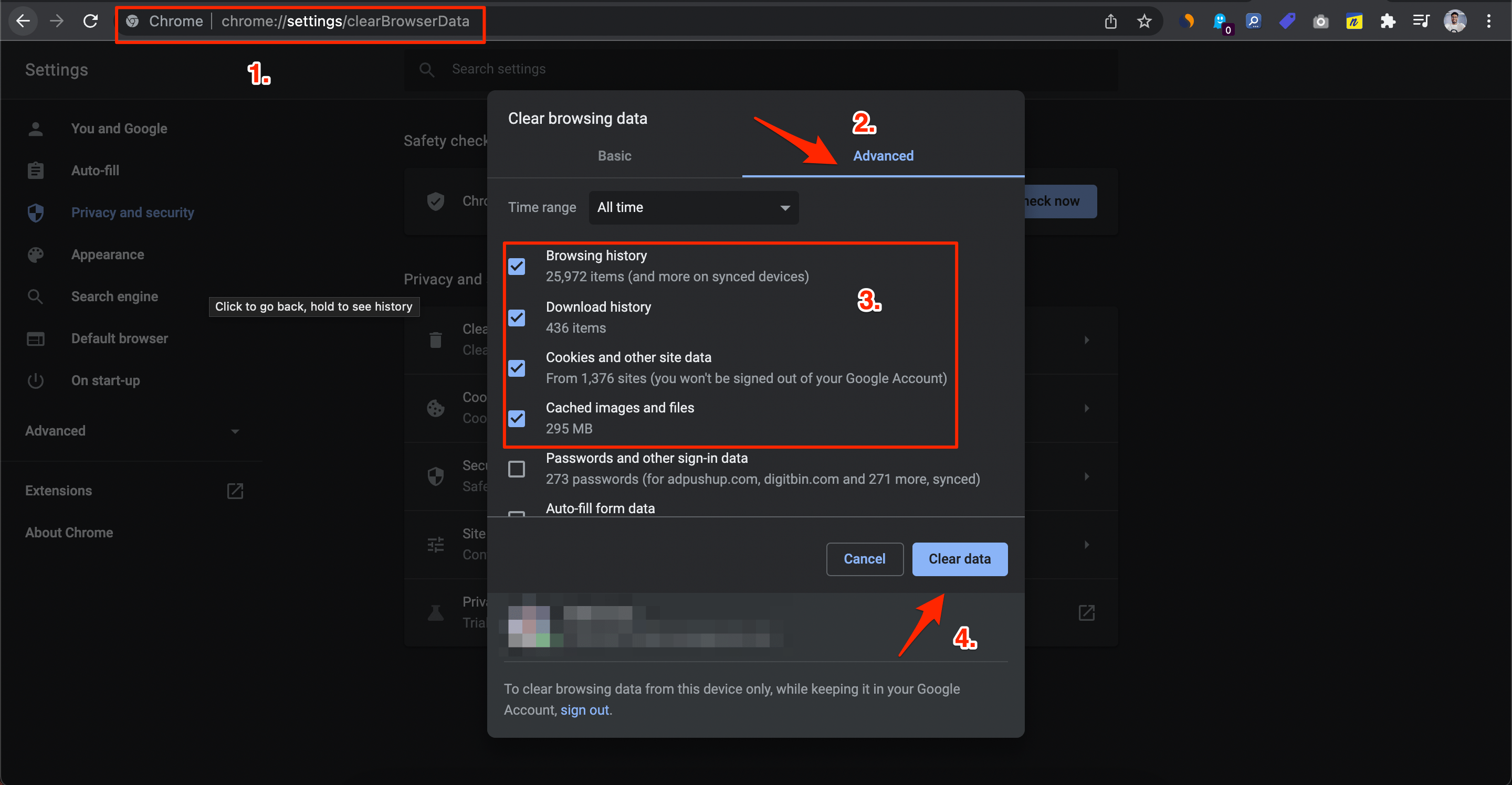
Reinicia Chrome después de limpiar la caché y prueba Instagram.
Cuándo no sirve: Si un bloqueo proviene de un filtro de red o extensión, borrar la caché no lo quitará.
4. Desactivar o eliminar extensiones problemáticas
Las extensiones pueden interferir con la carga de sitios, inyectar scripts o bloquear contenidos. Identifica las extensiones que no reconoces o que no usas.
Pasos:
- En Chrome, haz clic en el menú de tres puntos > “More Tools” > “Extensions”.
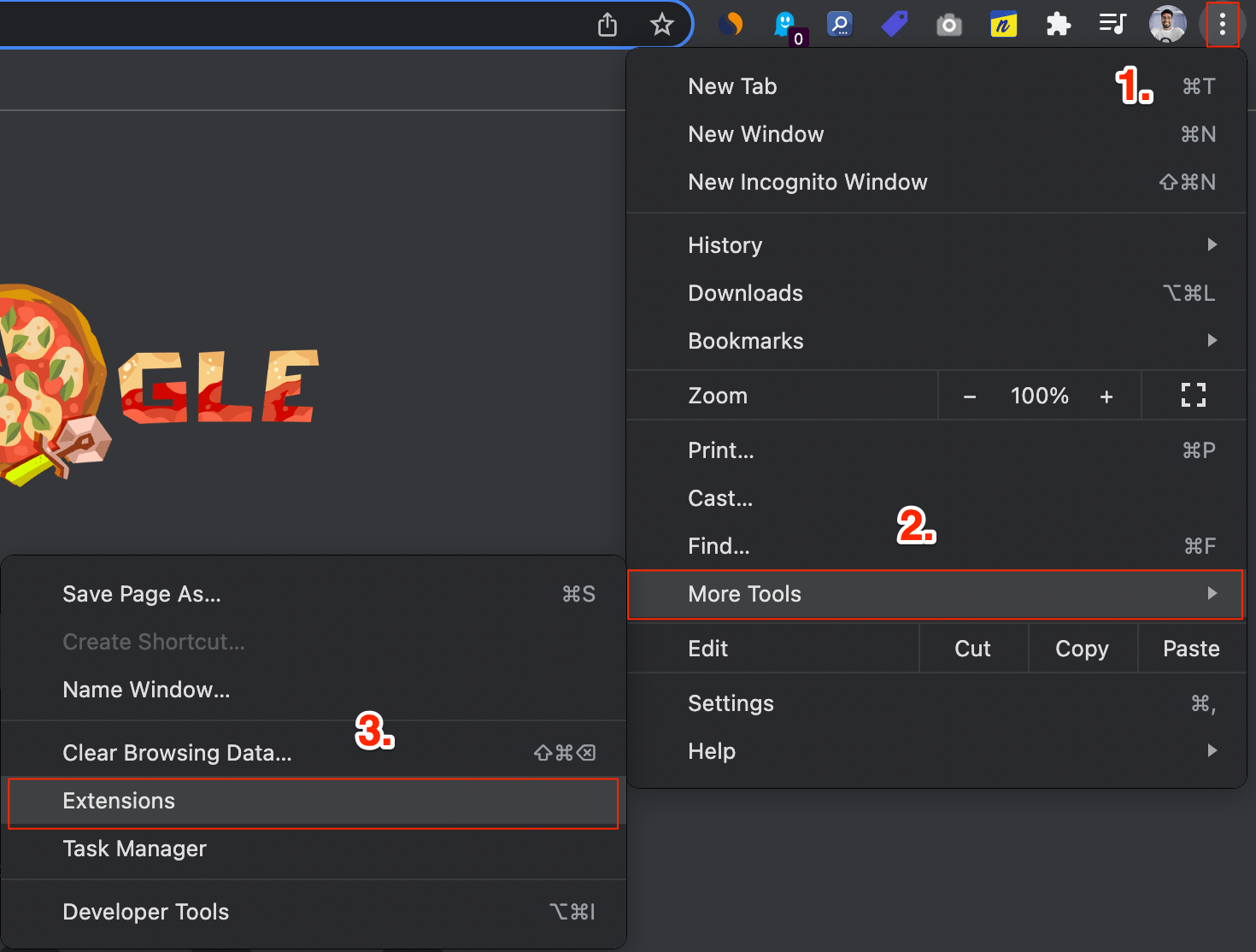
- Desactiva todas las extensiones y vuelve a cargar Instagram. Si funciona, reactiva las extensiones una a una para localizar la culpable.
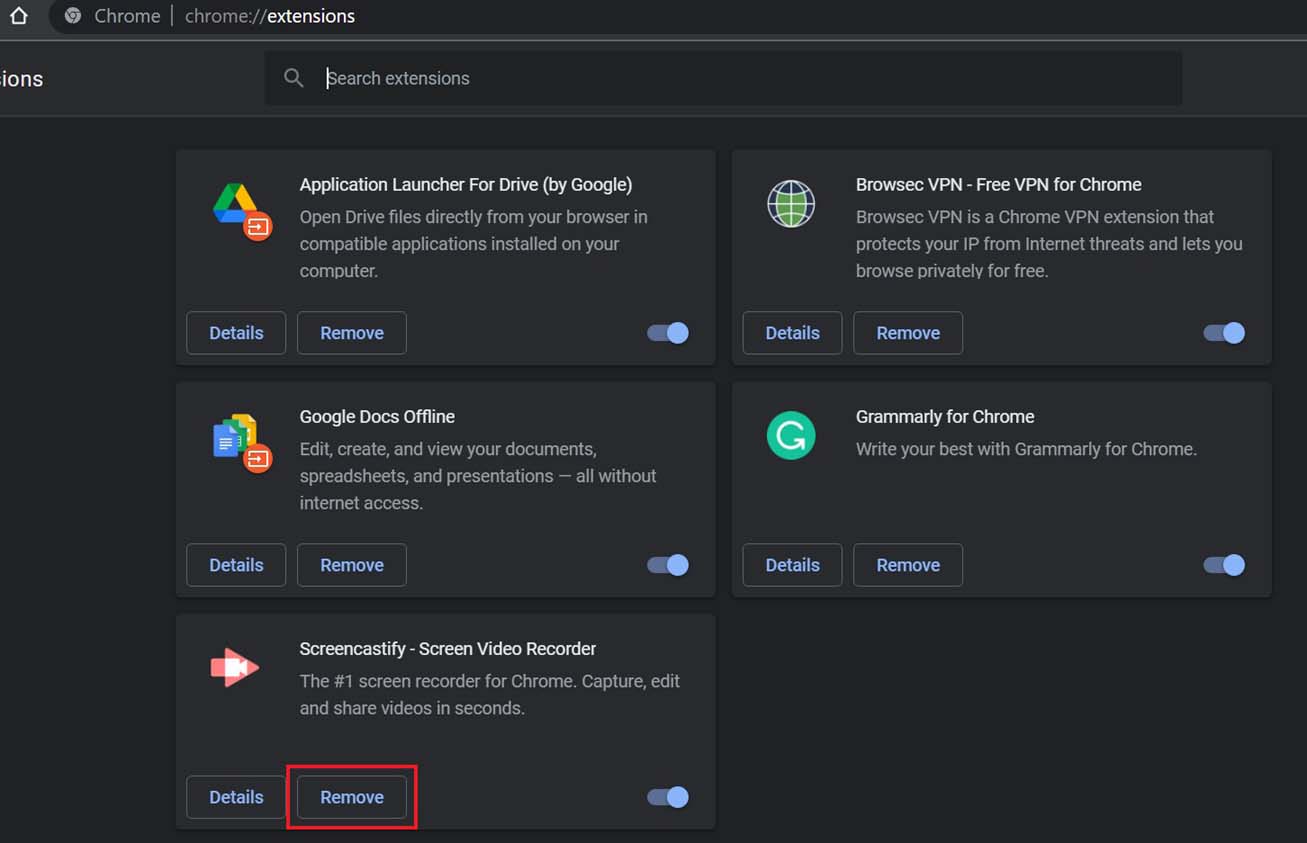
Consejo: Extensiones de bloqueo de anuncios, privacidad o VPN a veces bloquean recursos esenciales (scripts o fuentes) de Instagram.
5. Actualizar Google Chrome
Usar una versión antigua de Chrome puede provocar incompatibilidades con sitios modernos.
Cómo actualizar:
- Abre Chrome > Menú “More” > “Help” > “About Google Chrome”.
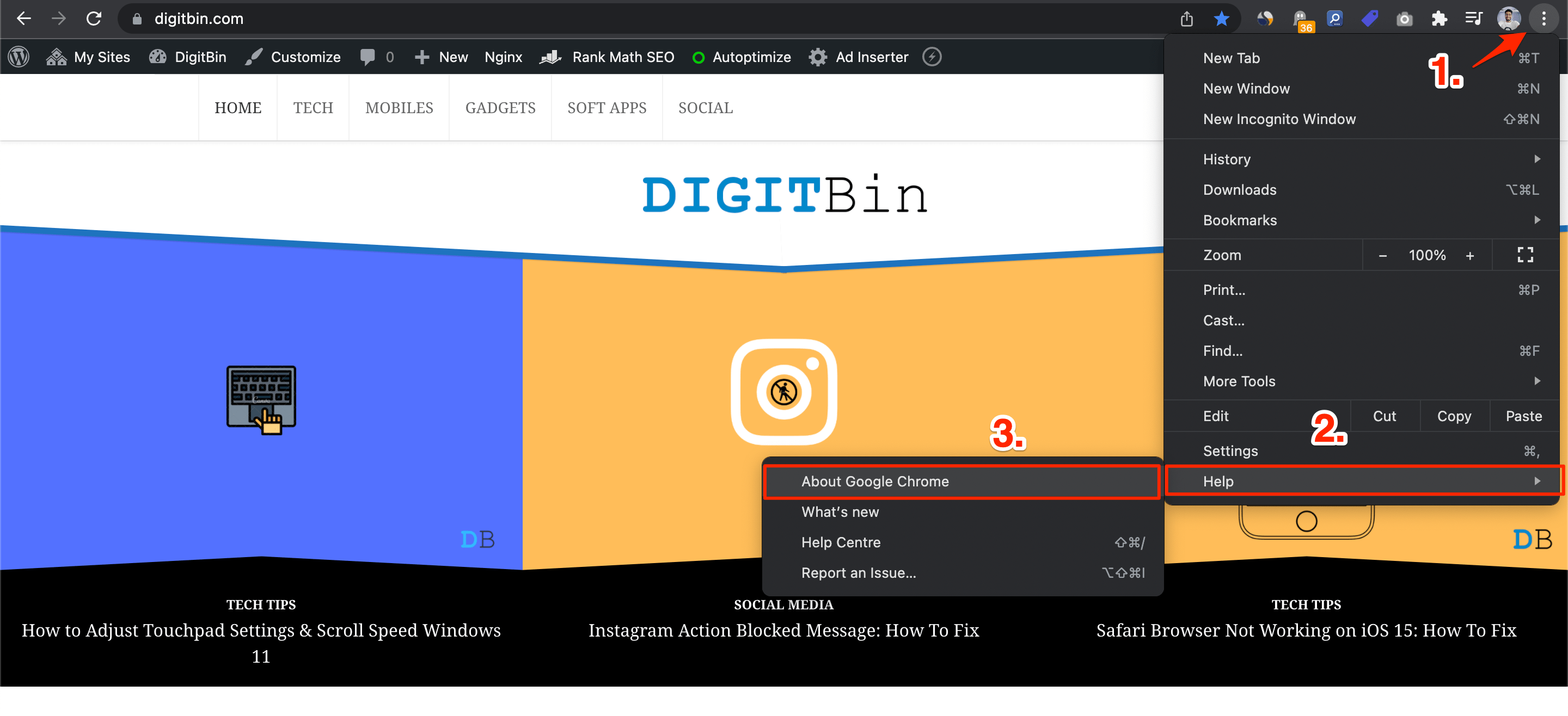
- Chrome buscará actualizaciones automáticamente e instalará cualquier versión disponible. Reinicia el navegador.
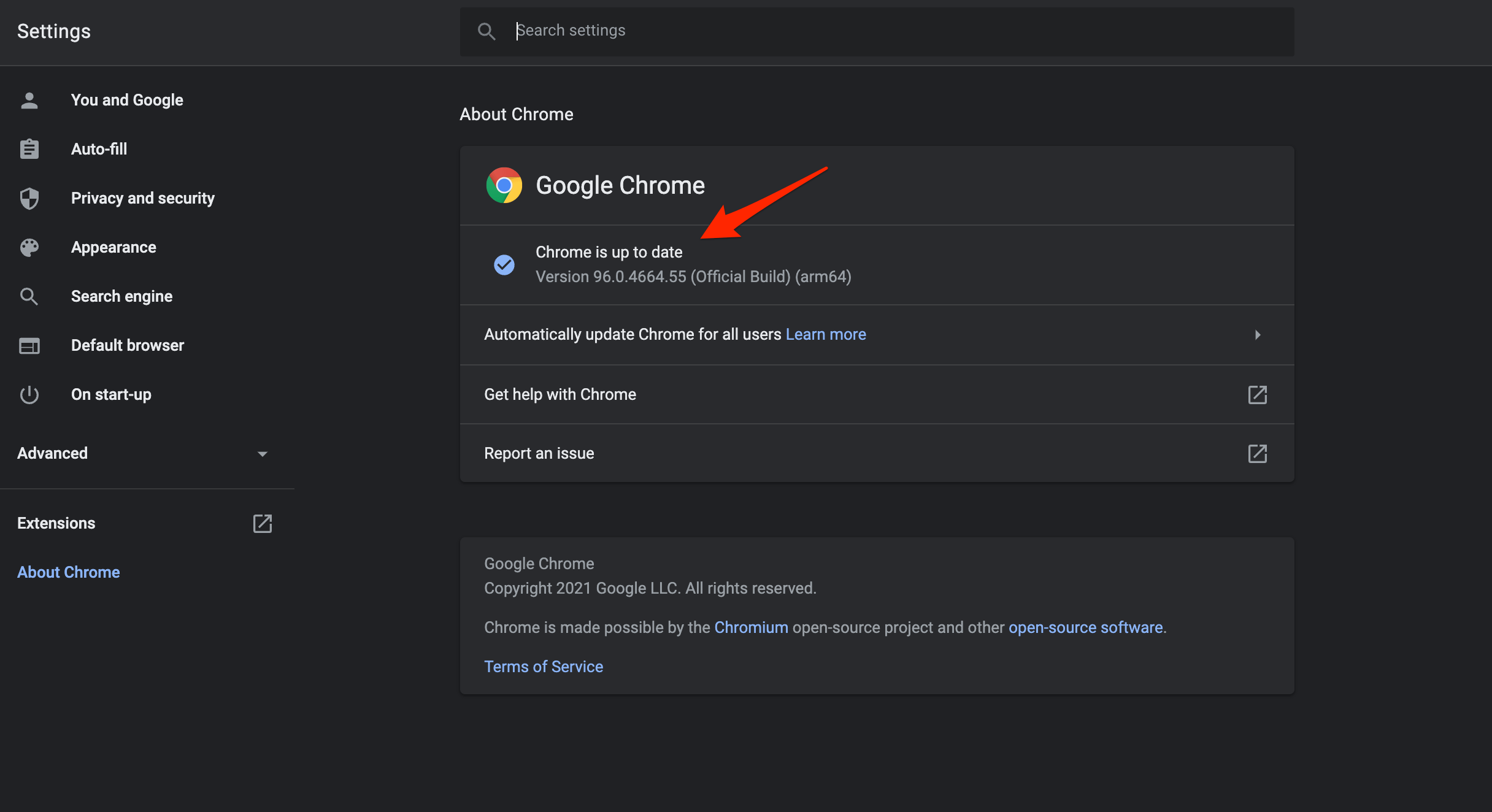
Cuándo es especialmente útil: Tras grandes cambios en el sitio web (nuevas APIs o requisitos de seguridad), mantener el navegador actualizado evita errores inesperados.
6. Vaciar el caché DNS local (Flush DNS)
Windows mantiene una caché DNS local que puede contener entradas erróneas. Vaciarla obliga al sistema a solicitar direcciones frescas.
Pasos en Windows:
- Abre el CMD como Administrador.
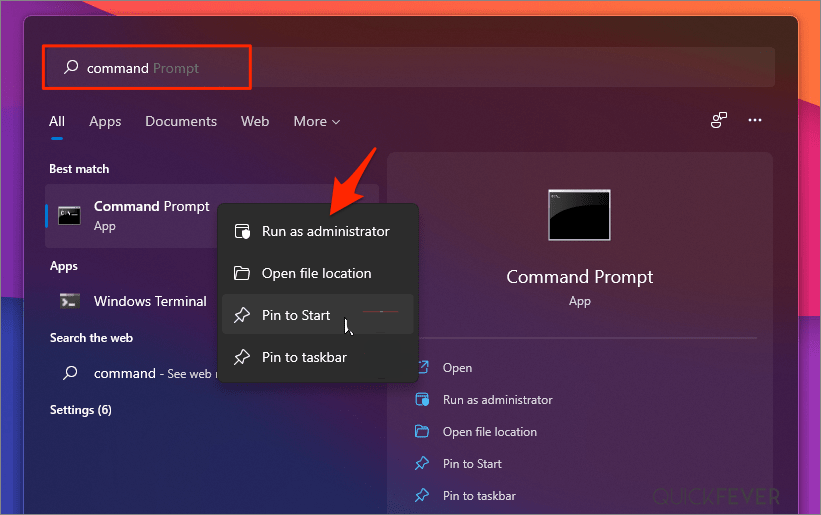
- Ejecuta: ipconfig /flushdns y pulsa Enter.
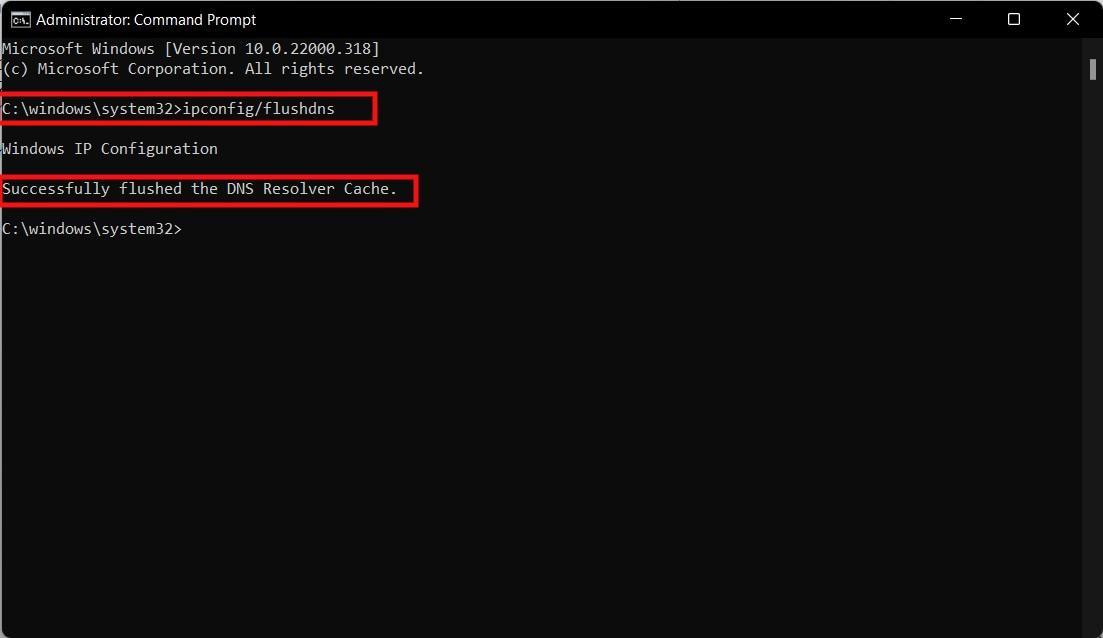
- Debes ver un mensaje que confirma que la caché DNS se vació correctamente.
Nota: En macOS o Linux los comandos son distintos (por ejemplo, sudo dscacheutil -flushcache; sudo killall -HUP mDNSResponder en macOS). Adapta según tu sistema.
7. Cambiar el DNS
Si el proveedor de tu red (ISP) tiene problemas resolviendo ciertos dominios, usar DNS públicos como Google o Cloudflare puede resolver accesos bloqueados o lentos.
Cambio desde ajustes de Chrome (DNS sobre HTTPS/DoH):
- Abre Chrome > Settings.
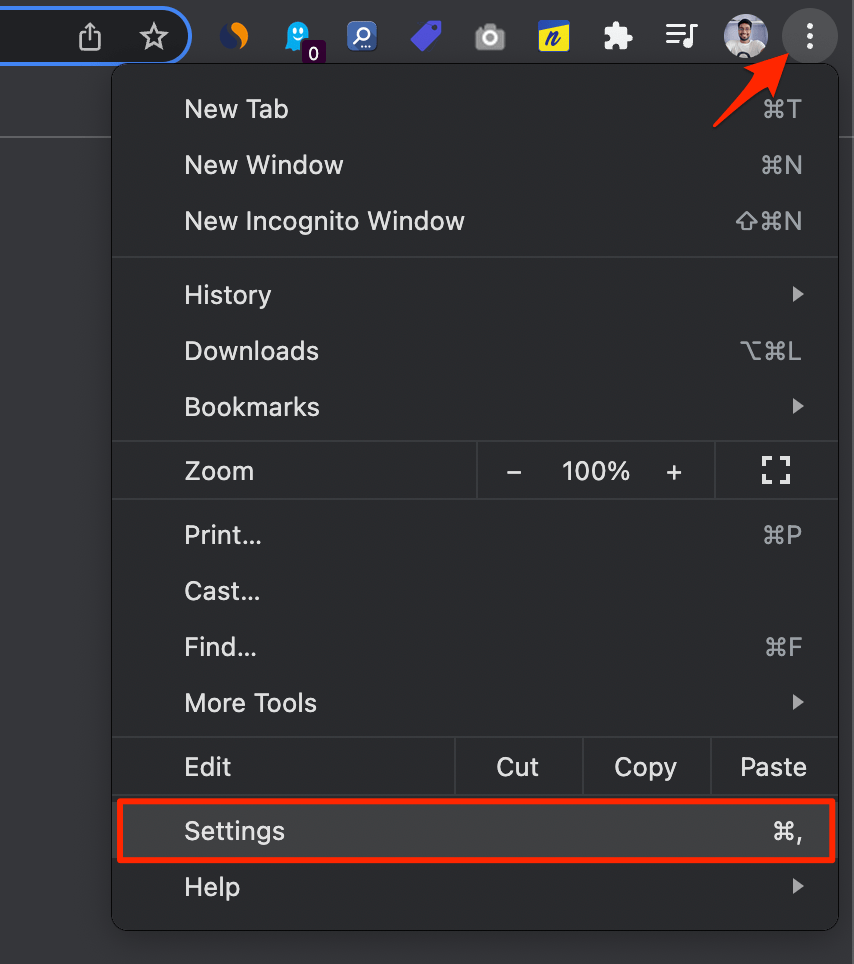
- Ve a “Security and Privacy” > “Security”.

- Habilita DNS personalizado (DoH) y elige un proveedor o introduce uno manualmente.
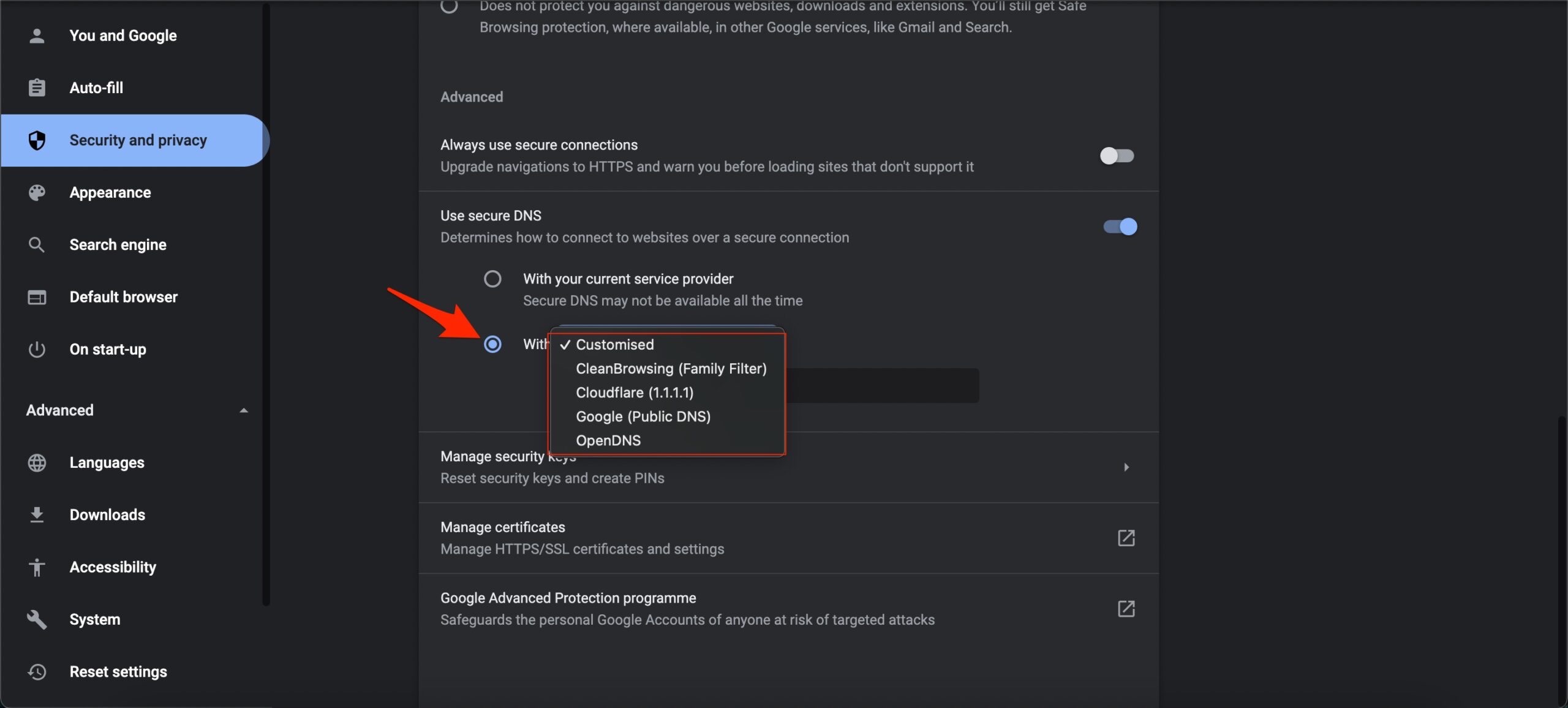
Cambio desde la configuración de red en Windows 11:
- Pulsa Windows + I para abrir Settings.
- Ve a “Network & Internet” > “Advanced network settings”.
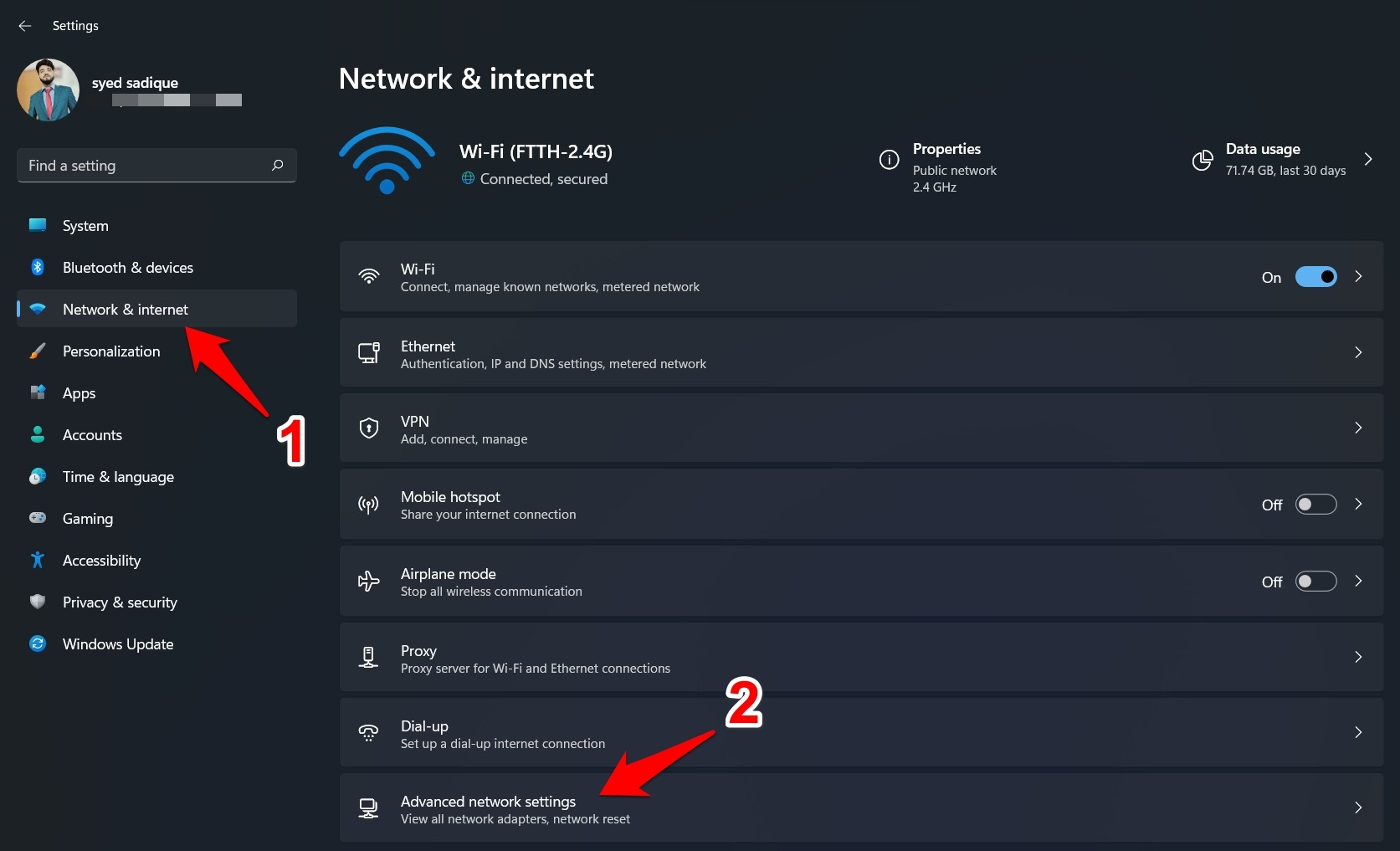
- Selecciona la red activa y haz clic en “View Additional Properties”.
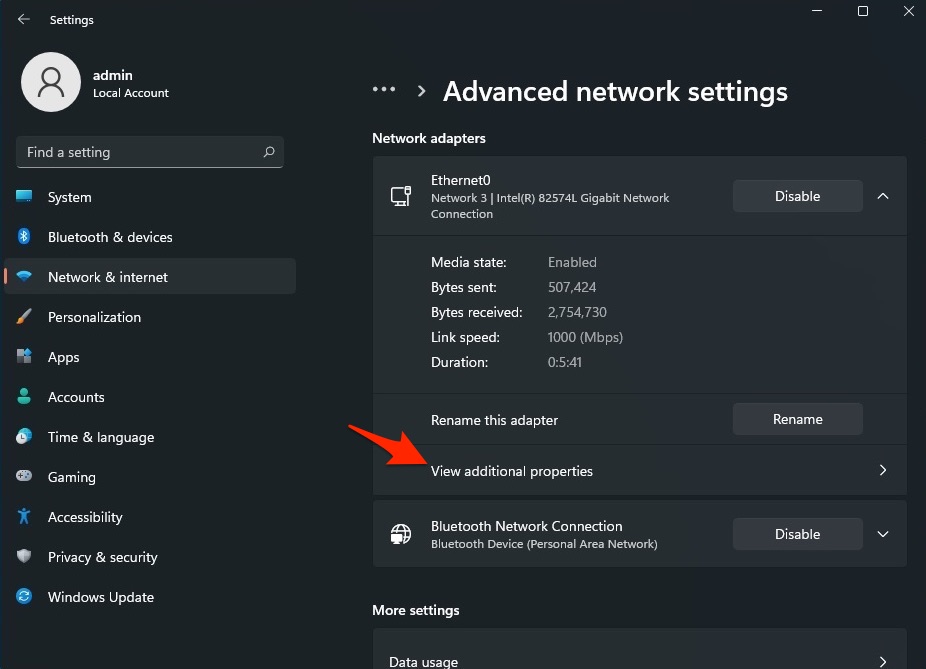
- Pulsa “Edit” en los ajustes de IPv4 o IPv6 y cambia los servidores DNS.
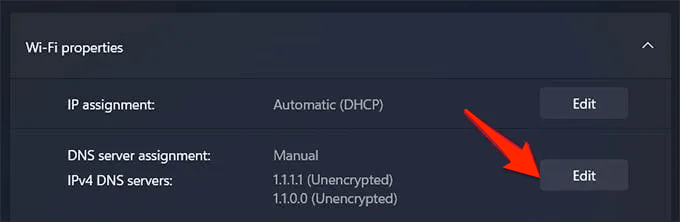
- Guarda y reinicia la conexión.
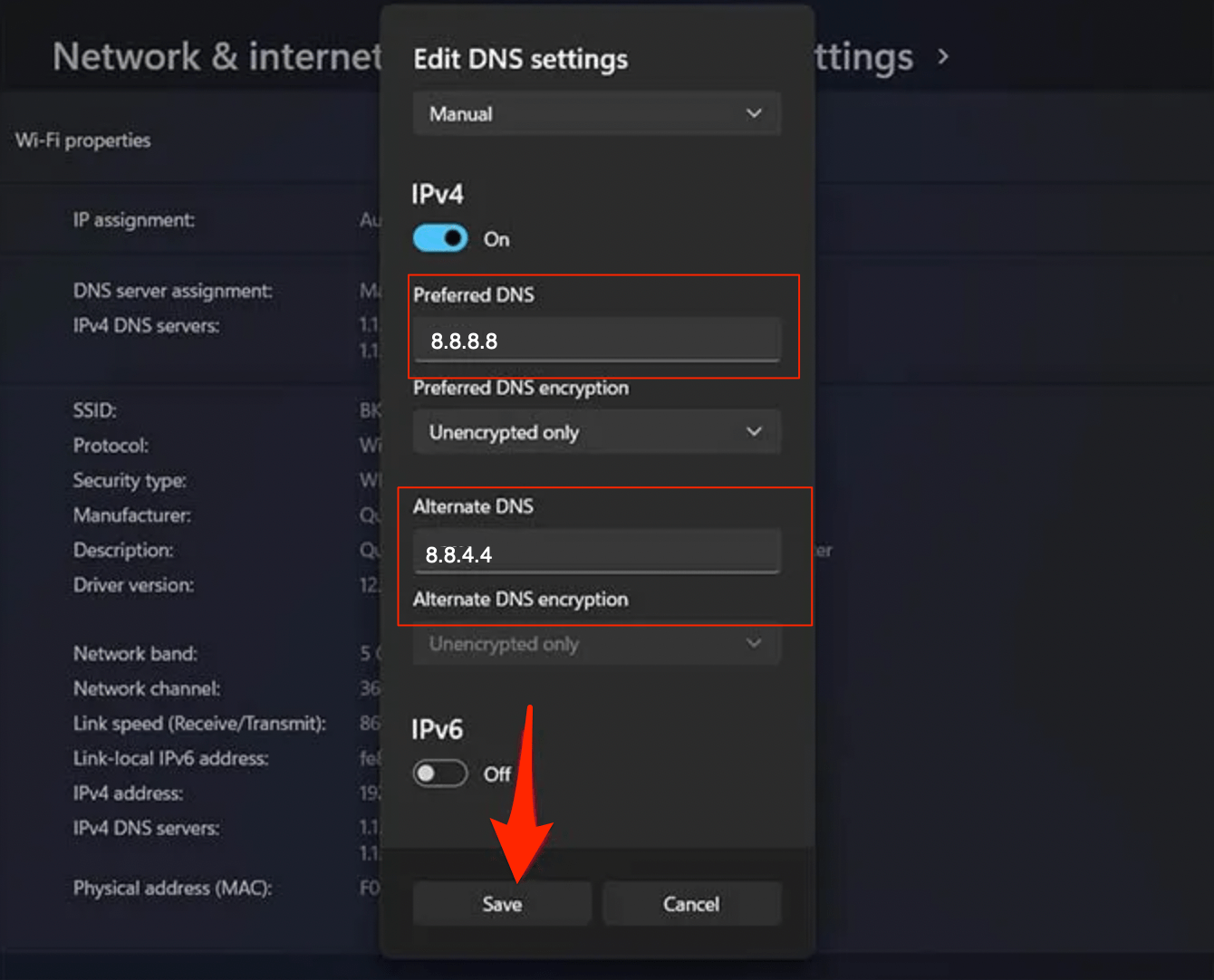
Tabla de DNS recomendados:
| DNS Server | DNS 1 | DNS 2 |
|---|---|---|
| Google Public DNS | 8.8.8.8 | 8.8.4.4 |
| Cloudflare DNS | 1.1.1.1 | 1.0.0.1 |
| Quad9 DNS (IPv4) | 9.9.9.9 | 149.112.112.112 |
| Quad9 DNS (IPv6) | 2620:fe::fe | 2620:fe::9 |
| OpenDNS | 208.67.222.222 | 208.67.220.220 |
Cuándo cambiar DNS no ayuda: Si el bloqueo es por políticas de empresa o por filtrado geográfico por parte del proveedor de Instagram.
8. Restablecer Google Chrome a sus valores predeterminados
Restablecer Chrome devuelve la configuración a su estado inicial sin desinstalar la aplicación, lo que suele resolver problemas derivados de configuraciones rotas.
Pasos:
Abre Chrome > Settings.
En el menú izquierdo, selecciona “Advanced” > “Reset and Clean Up”.
Haz clic en “Restore settings to their original defaults”.
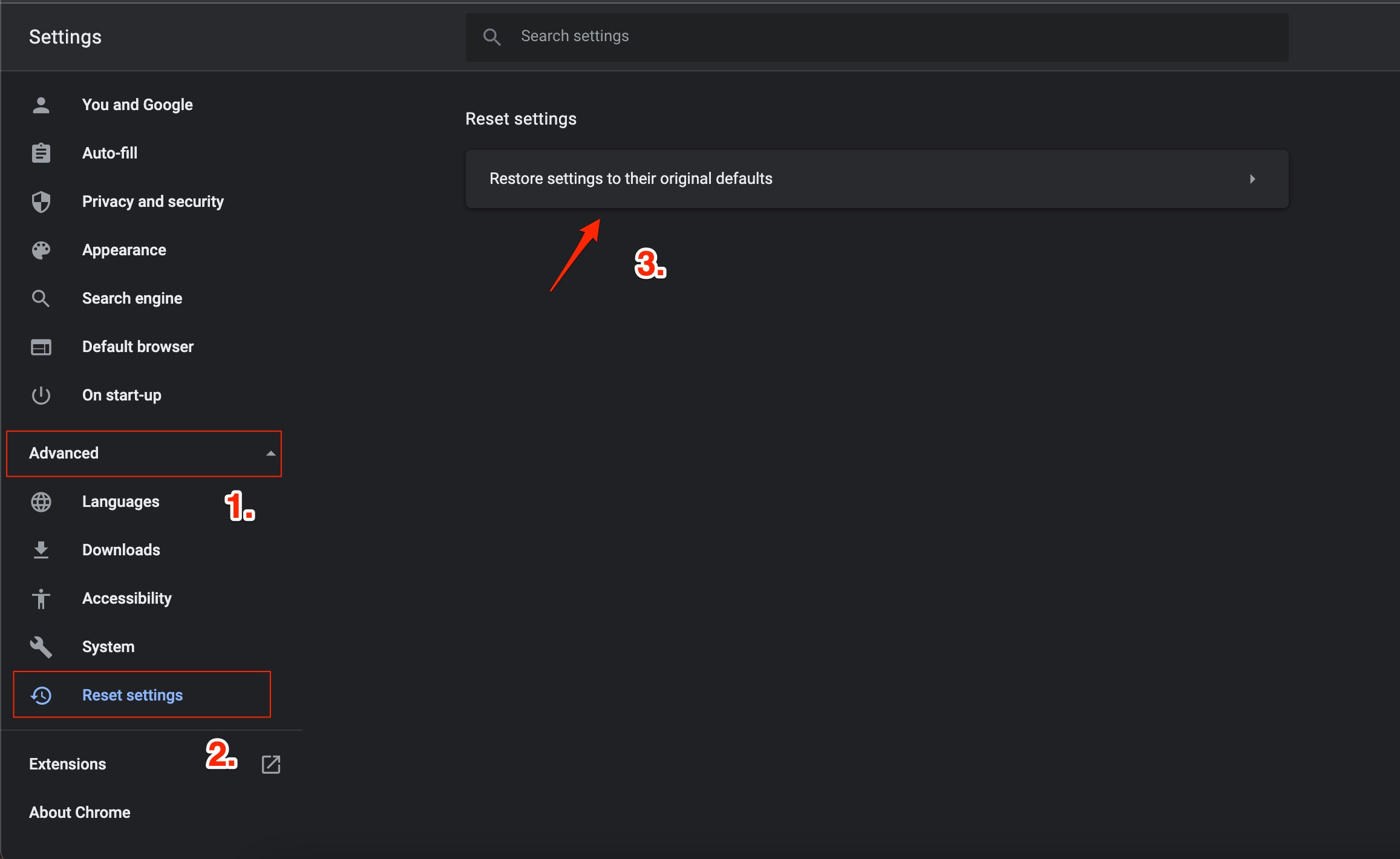
Confirma con “Reset Settings”.
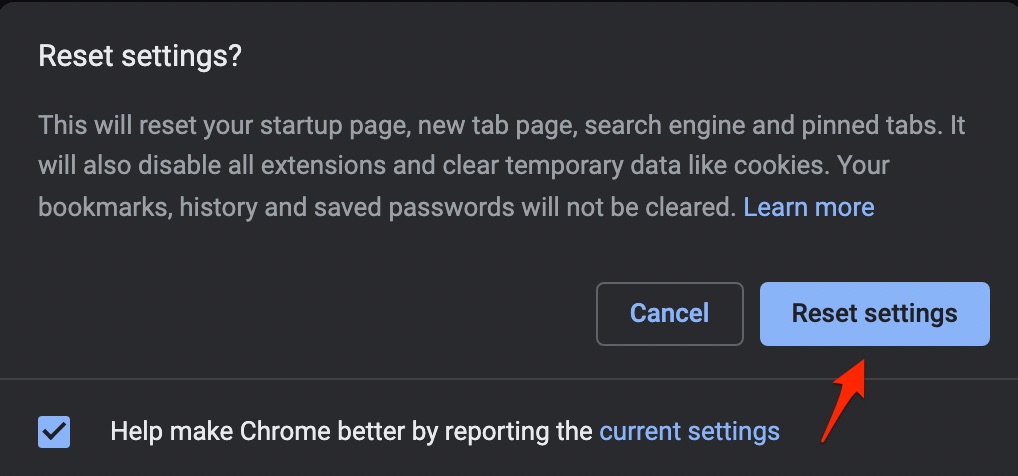
Resultado: Se deshabilitarán extensiones, se borrarán cookies y se restaurarán permisos. Tu historial y marcadores suelen mantenerse, pero verifica que la sincronización esté activa si dependes de ellos.
9. Desinstalar y reinstalar Google Chrome
Si el navegador está dañado o faltan archivos, reinstalar desde cero puede resolver problemas persistentes.
Cómo hacerlo en Windows 11:
- Abre Settings > Apps > Apps & Features y busca “Google Chrome”.
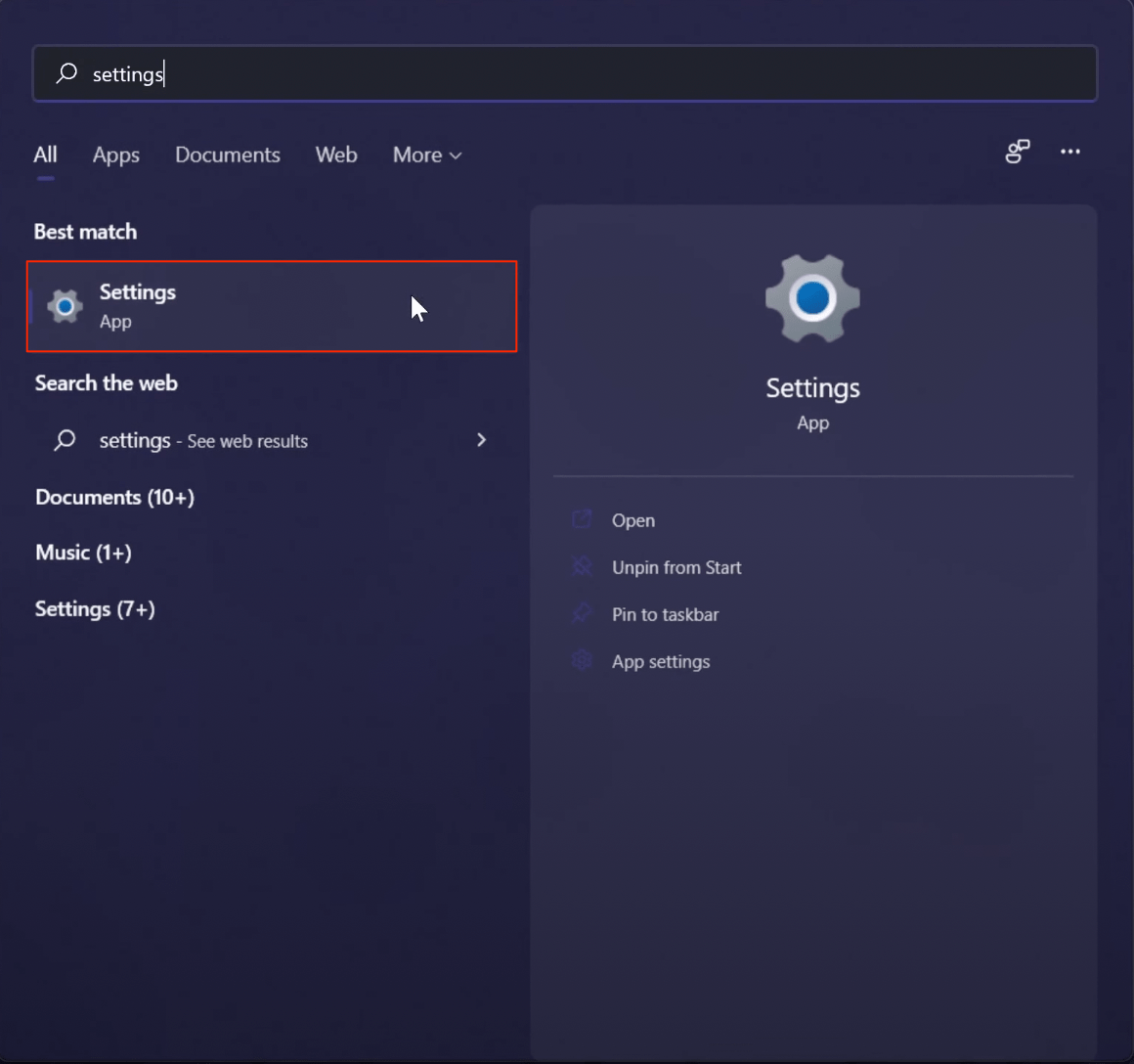
- Haz clic en los tres puntos junto a Google Chrome y selecciona “Uninstall”.
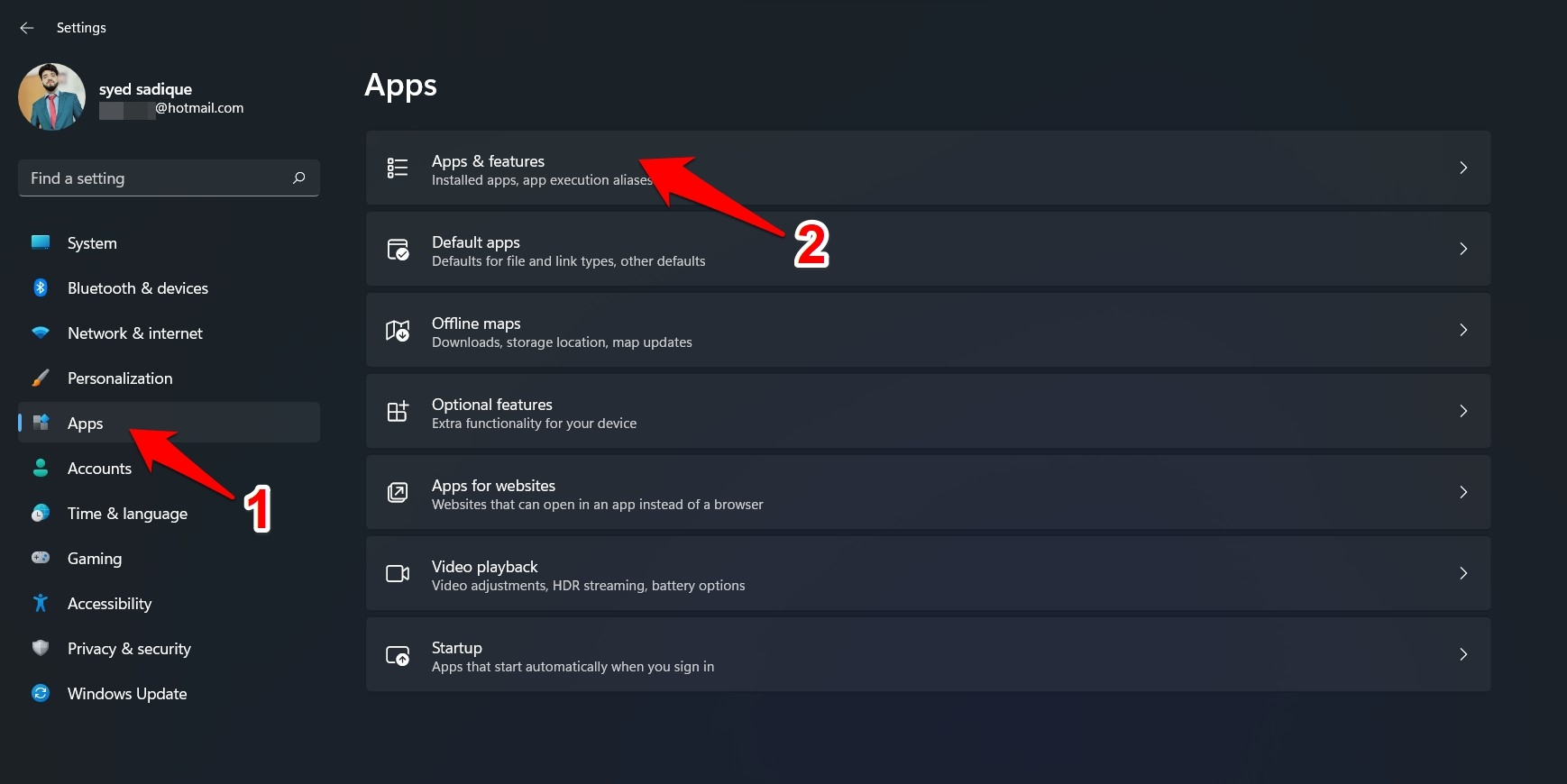
- Desde otro navegador, descarga la última versión oficial de Google Chrome e instálala.
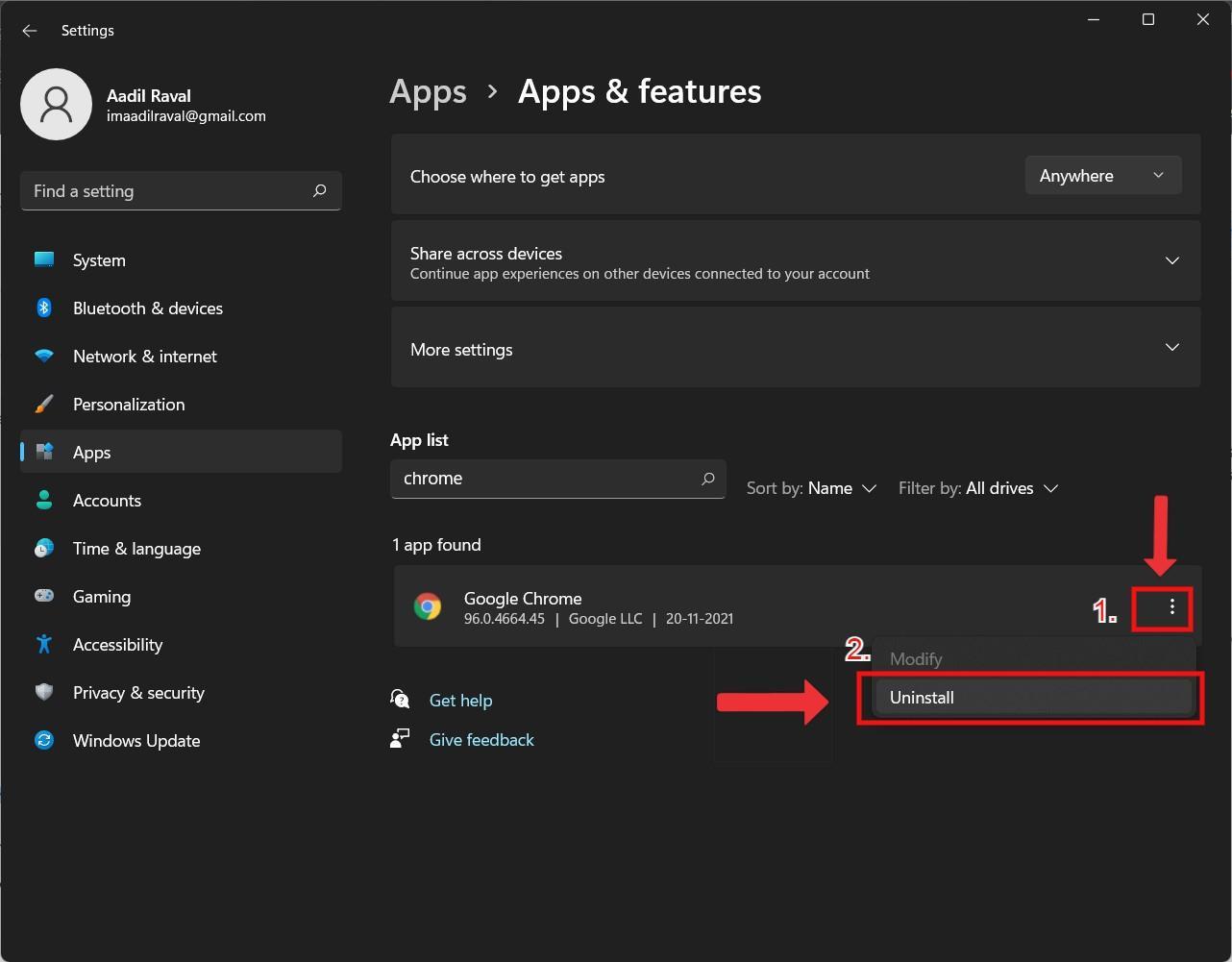
Precaución: Asegúrate de que tu perfil esté sincronizado con una cuenta de Google o exporta marcadores antes de desinstalar.
10. Usar un navegador alternativo temporalmente
Si necesitas acceso inmediato y ninguna solución funciona, prueba navegadores alternativos: Microsoft Edge, Opera, Brave o Firefox. Algunos usuarios reportan diferencias en compatibilidad entre navegadores, y un cambio temporal puede ser la solución más práctica mientras investigas el problema en Chrome.
Nota: la experiencia y extensiones disponibles varían entre navegadores.
Lista de comprobación rápida (para soporte de primer nivel)
- Verificar si hay una caída del servicio.
- Probar Instagram en otra red (datos móviles o red de invitado).
- Borrar datos del sitio para instagram.com.
- Limpiar la caché y cookies del navegador.
- Desactivar extensiones y probar en modo incógnito.
- Actualizar Chrome a la última versión.
- Vaciar caché DNS y/o cambiar DNS a Cloudflare/Google.
- Restablecer Chrome a valores predeterminados.
- Reinstalar Chrome.
- Probar con otro navegador y reportar resultados.
Playbook de solución (SOP breve)
- Confirmar alcance: ¿afecta a todos los usuarios o solo a uno? (si varios, escalonar a red/ISP)
- Comprobación rápida: sitio en DownDetector y prueba en otro dispositivo.
- Modo incógnito: si funciona, el problema está en cache/extensiones/permisos.
- Borrar datos del sitio y caché; reiniciar navegador.
- Si persiste, vaciar DNS local y cambiar DNS a 1.1.1.1 o 8.8.8.8.
- Desactivar extensiones; si resuelve, identificar la extensión conflictiva.
- Actualizar o reinstalar Chrome si corresponde.
- Registrar pasos, hora y resultados; si no resuelto, escalar a soporte de red o proveedor.
Diagrama de decisión (flujo de soporte)
flowchart TD
A[¿Instagram no carga en Chrome?] --> B{¿Otros dispositivos o redes afectados?}
B -- Sí --> C[Comprobar estado del servicio y notificar a usuarios]
B -- No --> D[Probar en modo incógnito]
D -- Funciona --> E[Borrar caché y datos del sitio; revisar extensiones]
D -- No funciona --> F[Vaciar DNS y cambiar DNS público]
F --> G{¿Resuelto?}
G -- Sí --> H[Registrar y cerrar ticket]
G -- No --> I[Actualizar/Restablecer Chrome]
I --> J{¿Resuelto?}
J -- Sí --> H
J -- No --> K[Reinstalar o usar navegador alternativo y escalar]Criterios de aceptación
- Instagram carga en Chrome y permite iniciar sesión sin errores de recursos bloqueados.
- Las funciones básicas (timeline, perfil, subir foto/vídeo) funcionan sin fallos evidentes.
- Si el problema era local, está resuelto sin reinicios forzados de red ni pérdida de datos importantes.
Riesgos y mitigaciones
Riesgo: Borrar datos del sitio o restablecer Chrome puede requerir volver a iniciar sesión en varios sitios.
Mitigación: Asegura que el usuario tenga acceso a correos y métodos de recuperación antes de borrar.Riesgo: Cambiar DNS puede entrar en conflicto con políticas de red corporativa.
Mitigación: Coordinar con el equipo de redes/IT y documentar cambios.
Consejos para administradores de red
- Revisa reglas de firewall y proxies que puedan filtrar o modificar tráfico hacia instagram.com o sus CDN.
- Si usas filtrado web, permite los dominios y subdominios necesarios de Instagram (incluidas CDN de imágenes y recursos estáticos).
- Habilita registros (logs) para capturar errores de TLS/SSL o bloqueos de contenido.
Glosario (1 línea cada término)
- Caché: Almacenamiento temporal de recursos web para acelerar cargas posteriores.
- DNS: Servicio que traduce nombres de dominio a direcciones IP.
- DoH (DNS over HTTPS): Método para resolver DNS de forma cifrada desde el navegador.
- Extensión: Complemento que añade funcionalidades al navegador.
Preguntas frecuentes
¿Por qué Instagram funciona en mi móvil pero no en Chrome del PC?
El móvil puede usar diferentes rutas de red, versiones de HTTP/TLS y no depende de las extensiones del navegador. Problemas locales en Chrome (caché, extensiones o DNS) pueden causar discrepancias entre dispositivos.
¿Perderé mis marcadores o contraseñas si restauro o reinstalo Chrome?
Si usas sincronización con una cuenta de Google, la mayoría de los datos se recuperarán al iniciar sesión. Aún así, exporta marcadores importantes y asegúrate de que la sincronización esté activa para minimizar pérdidas.
¿Cambiar el DNS compromete mi privacidad?
Depende del proveedor de DNS. Cloudflare (1.1.1.1) y Quad9 anuncian políticas de privacidad enfocadas en no registrar datos personales, pero revisa la política del proveedor antes de usarlo.
Alternativas y cuándo usarlas
- Modo incógnito: útil para comprobar si el problema viene de extensiones o caché.
- Navegador alternativo (Edge, Opera, Brave): opción rápida si necesitas acceso inmediato.
- Cliente móvil o aplicación de escritorio (si está disponible): alternativa cuando la web falla.
Resumen final
Si Instagram no carga en Chrome empieza por comprobar el estado del servicio. Luego avanza por pasos incrementales: borrar datos del sitio, limpiar caché, desactivar extensiones, actualizar Chrome y gestionar DNS. Si todo falla, reinstala o usa un navegador alternativo mientras escalas el problema a soporte de red.
Si tienes un caso reproducible (por ejemplo, Instagram carga solo en modo incógnito o solo tras cambiar DNS), deja un comentario con los detalles: sistema operativo, versión de Chrome y pasos ya realizados, y te orientaré sobre los siguientes pasos.
¡Gracias por leer! Si te fue útil, suscríbete al canal o guarda esta guía para futuras referencias.
Materiales similares

Podman en Debian 11: instalación y uso
Apt-pinning en Debian: guía práctica

OptiScaler: inyectar FSR 4 en casi cualquier juego
Dansguardian + Squid NTLM en Debian Etch

Arreglar error de instalación Android en SD
